ProE常见问题之环境配置和界面设置(一)
(整理)ProE环境和使用配置大全.
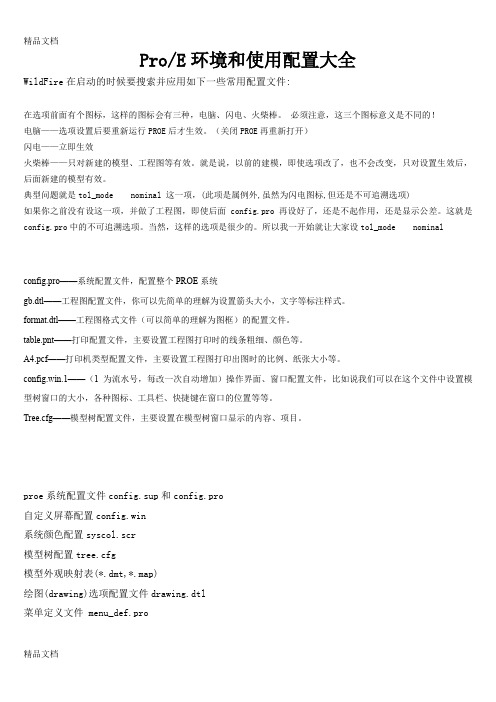
Pro/E环境和使用配置大全WildFire在启动的时候要搜索并应用如下一些常用配置文件:在选项前面有个图标,这样的图标会有三种,电脑、闪电、火柴棒。
必须注意,这三个图标意义是不同的!电脑——选项设置后要重新运行PROE后才生效。
(关闭PROE再重新打开)闪电——立即生效火柴棒——只对新建的模型、工程图等有效。
就是说,以前的建模,即使选项改了,也不会改变,只对设置生效后,后面新建的模型有效。
典型问题就是tol_mode nominal 这一项,(此项是属例外,虽然为闪电图标,但还是不可追溯选项)如果你之前没有设这一项,并做了工程图,即使后面config.pro再设好了,还是不起作用,还是显示公差。
这就是config.pro中的不可追溯选项。
当然,这样的选项是很少的。
所以我一开始就让大家设tol_mode nominalconfig.pro——系统配置文件,配置整个PROE系统gb.dtl——工程图配置文件,你可以先简单的理解为设置箭头大小,文字等标注样式。
format.dtl——工程图格式文件(可以简单的理解为图框)的配置文件。
table.pnt——打印配置文件,主要设置工程图打印时的线条粗细、颜色等。
A4.pcf——打印机类型配置文件,主要设置工程图打印出图时的比例、纸张大小等。
config.win.1——(1为流水号,每改一次自动增加)操作界面、窗口配置文件,比如说我们可以在这个文件中设置模型树窗口的大小,各种图标、工具栏、快捷键在窗口的位置等等。
Tree.cfg——模型树配置文件,主要设置在模型树窗口显示的内容、项目。
proe系统配置文件config.sup和config.pro自定义屏幕配置config.win系统颜色配置syscol.scr模型树配置tree.cfg模型外观映射表(*.dmt,*.map)绘图(drawing)选项配置文件drawing.dtl菜单定义文件 menu_def.pro下面就来说说具体的配置文件作用和用法.1. Config.sup和config.prooption Config.sup和Config.pro是proe的主配置文件,基本上所有程序级别上的配置都在config.sup 和config.pro中进行.config.sup也叫管理员配置,是一般来说config.sup中的配置是属于很少改动的基本配置,比如为某个公司定制的,那么公司内所有的人都使用这个config.sup,而每个人还可以根据自己的习惯来定制适合自己的config.pro,但是在如果config.pro中的配置选项和config.sup有冲突的情况下,proe系统会忽略config.pro的选项.通常config.pro中存放的是个人的使用mapkey比较多.config.sup一定要放在proe按装目录内下的text目录内才有用.proe启动的时候也会在启动目录上寻找config.pro并应用里面的有关配置.要修改和编辑config.sup和config.pro,最好是在WildFire 的环境下进行,如下图.菜单tools图config.1.03要添加或修改选项,只需在对话框下方的添加栏上输入要添加或修改的选项(系统会自动根据你的输入搜索选项的),然后在值栏中输入或选择选项值.接着点Add/Change按钮就可以添加或修改该选项.当所有的选项都修改或添加完了.就可以点apply来应用.如果你想作为以后的标准配置,就要点另存图标把配置文件存到你的wildfire启动目录内(名字还是config.pro).配置文件路径drawing_setup_file 指定绘图配置文件(*.dtl).最好是绝对路径system_colors_file 系统配置颜色文件(*.col)pro_colormap_path 模型外观颜色配置文件路径(*.map,*.dmt)相关路径选项pro_font_dir 指定字符路径,比如c:\winnt\font就可以使用windows 字体pro_group_dir 指定udf库的路径pro_library_dir 指定标准件库的路径pro_symbol_dir 指定自定义符号库路径pro_catalog_dir 指定分类库目录trail_dir trail文件的存放路径(就是启动proe生成的.txt.*文件)pro_texture_library 指定纹理库路径pro_material_dir 指定材料库路径dxf_export_mapping_file dxf输出使用的颜色映射文件start_model_dir 起始零件和组件目录search_path 搜索路径search_path_file 搜索路径文件模板文件单位pro_unit_length 指定长度单位系统pro_unit_mass 指定质量单位系统语言界面设置menu_translation 设定菜单语言:yes:中文,no:英文,both:中英混合help_translation 设定帮助文件语言:同上msg_translation 设定提示信息语言:同上dialog_translation 设定对话框语言:yes 中文;no 英文(不能中英混合)一般来说说,建议menu和dialog设为no(英文),help和msg设为yes(中文)几何显示tangent_edge_display 设置相切边的显示,建议用dimmed(灰色线)绘图视图allow_move_view_with_move 允许直接拖动绘图视图.特征allow_anatomic_feature 一些不常用特征autobuildZ_enabled 允许使用autobuildZ(自动2d转3d功能)模具设计经常用到的!在收藏中添加指定的文件目录browser_favorite "D:\proe5.0\lj" TEMPbrowser_favorite "D:\proe5.0\lj" mold!启动Pro/ENGINEER时,指定要载入的模型树配置文件mdl_tree_cfg_file D:\proe5.0\Creo Elements5M080\text\yanxiu.cfg!为Pro/ENGINEER进程设置缺省的绘图设置文件选项drawing_setup_file D:\proe5.0\Creo Elements5M080\text\yanxiu.dtl!指定要从磁盘中载入色彩映射 (.map) 文件的目录路径pro_colormap_path "D:\proe5.0\Creo Elements5M080\text"!指定创建轨迹文件(trail.txt)的目录路径trail_dir D:\proe5.0\lj!指定系统保存regen_backup模型的目录regen_backup_directory D:\proe5.0\lj!运行非英文版Pro/ENGINEER时,指定对话框的显示语种dialog_translation yes!指定运行非英文版Pro/ENGINEER时信息显示的语种msg_translation yes!指定运行非英文版Pro/ENGINEER时,显示简要帮助信息所用的语言help_translation yes!为新模型设置缺省的单位系统pro_unit_sys mmns!为新对象的质量设置缺省单位pro_unit_mass unit_gram!设置新对象的缺省单位pro_unit_length unit_mm!指定用作缺省的零件模板的模型template_solidpart mmns_part_solid_yanxiu.prt!指定用作缺省的asm组件模板template_designasm mmns_asm_design_yanxiu.asm!指定用作缺省的制造模具模板的模型template_mfgmold mmns_mfg_mold.mfg!指定用作缺省的钣金件零件模板的模型template_sheetmetalpart mmns_part_sheetmetal.prt!指定用作缺省绘图模板的模型template_drawing a0_drawing.drw!指定Pro/E浏览器主页的位置web_browser_homepage !在Pro/ENGINEER工作时显示时钟clock yes!启用为交换数据使用Associative Topology Bus topobus_enable yes!加载 AutobuildZ 应用程序autobuildz_enabled no!指定每次再生之前,系统是否要将当前模型备份到磁盘regen_backup_using_disk yes!对于每个Pro/E进程,用户必须设置主服务器/工作空间dm_remember_server no!输入存储历史记录的天数web_browser_history_days 0!设置"文件">"打开"的缺省目录file_open_default_folder working_directory!在窗口标题中显示完整文件名和的文件路径display_full_object_path yes!设置文本字体,不包括菜单条、菜单及其子项、弹出式菜单和帮助default_font 10, arial, bold!指定Pro/ENGINEER菜单条、菜单和所有其它子项所使用的字体menu_font 10, arial, bold!设置Pro/ENGINEER信息区域中缺省的可视信息行数visible_message_lines 2!为扩大反向箭头 (用于显示特征创建方向) 尺寸设置比例因子 (缺省值 = 1) flip_arrow_scale 3!使用旧的基于笔划的PTC字体作为缺省字体use_pre_wildfire_text_font yes!当从一个窗口改变至另一个窗口时,自动重画绘图显示auto_regen_views no!为使用"无比例"命令增加的视图设置缺省的绘图比例default_draw_scale 1.0!将图片文件嵌入绘图内部以用于预览save_drawing_picture_file embed!显示的尺寸没有公差。
proe各种配置设置
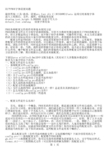
那么配置文件(有些书也叫映射文件)又包括哪些呢?下面介绍常用的几个
config.pro——系统配置文件,配置整个PROE系统
gb.dtl——工程图配置文件,你可以先简单的理解为设置箭头大小,文字等标注样式。
format.dtl——工程图格式文件(可以简单的理解为图框)的配置文件。
在选项中填入menu_translation值填入both,点右边的添加/更改,这时窗口中就会多了一行。
再点排序旁边的保存图标,修改文件名,将文件保存在peizhi文件夹内,点OK,再关闭选项设置窗口,如下图所示
打开peizhi文件夹,我们就会看到一个config.pro文件。也就是说这个config.pro是我们自己创建的!
(二)config.pro文件怎样才起作用?
设好了config.pro还要放在恰当的位置,才能正确调用!这是初学者最容易忽略的问题。 Config.pro可以放在启动目录下,也可以放在PROE安装目录的text目录下面,这样才能顺利加载。(很多书上用加载这个词,其实你可以简单的理解为调用、起作用)我建议你把config.pro放在启动目录下,不要放在PROE安装目录的text目录下面,以免造成管理混乱,重装又没备份等问题。我建议,所有的配置文件全部放在一个文件夹中,再把启动目录指向这个文件。比如我上面说的peizhi,就把所有配置文件放在peizhi文件夹里!
我们继续添加选项,在选项一行,我们填入pro_unit_sys,值选择mmks,(有些选项是没得选择的,可以输入)点添加更改,并保存到peizhi文件夹里(文件名不变直接确定即会覆盖),再点应用,确定, 关闭设置窗口
关闭设置窗口,
我们再回到peizhi文件夹中,用记事本打开config.pro,就可以看到有三行了,多了一行pro_unit_sys mmks,说明增加选项设置成功!
proe的环境配置和设置
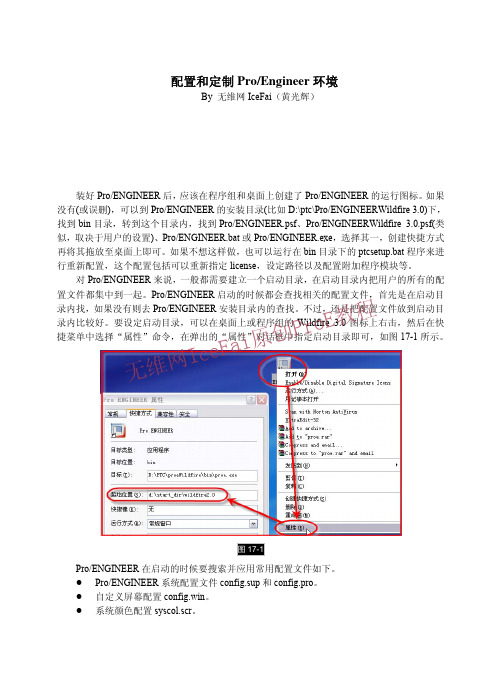
Pro/ENGINEER 在启动的时候要搜索并应用常用配置文件如下。 z Pro/ENGINEER 系统配置文件 config.sup 和 config.pro。 z 自定义屏幕配置 config.win。 z 系统颜色配置 syscol.scr。
z 模型树配置 tree.cfg。 z 模型外观映射表(*.dmt,*.map)。 z 绘图(drawing)选项配置文件 drawing.dtl。 z 菜单定义文件 menu_def.pro。 下面介绍具体配置文件的作用和用法。 1. config.sup 和 config.pro config.sup 和 config.pro 是 Pro/ENGINEER 的主配置文件,基本上所有程序级别的配置都在 config.sup 和 config.pro 中进行。config.sup 也叫管理员配置,一般来说 config.sup 中的配置是属 于很少改动的基本配置,比如为某个公司定制的,那么公司内所有的人都使用这个 config.sup, 而每个人还可以根据自己的习惯来定制适合自己的 config.pro,但是如果在 config.pro 中的配置 选项和 config.sup 有冲突的情况下,系统会忽略 config.pro 的选项。通常 config.pro 中存放的是 个人使用的 mapkey 比较多,config.sup 一定要放在 Pro/ENGINEER 安装目录内下的 text 目录内 才有用。Pro/ENGINEER 启动的时候也会在启动目录上寻找 config.pro 并应用里面的有关配置。 要修改和编辑 config.sup 和 config.pro,最好是在 Pro/ENGINEERWildfire 3.0 的环境下进行,如 图 17-2 所示,命令位置:“工具”→“选项”。
常见proe配置
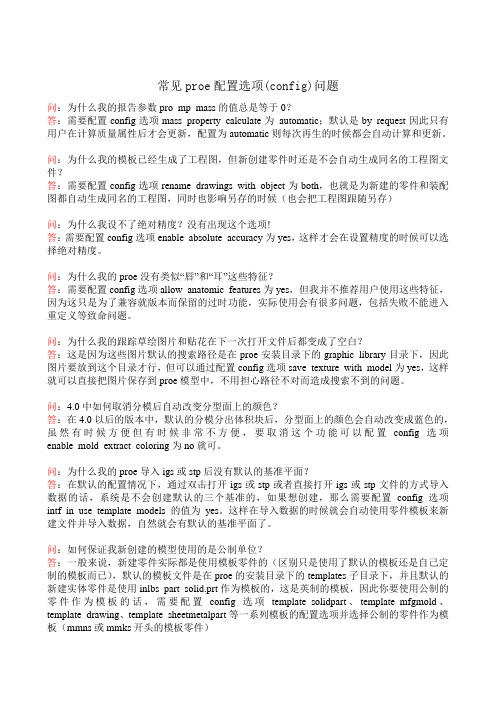
常见proe配置选项(config)问题问:为什么我的报告参数pro_mp_mass的值总是等于0?答:需要配置config选项mass_property_calculate为automatic;默认是by_request因此只有用户在计算质量属性后才会更新,配置为automatic则每次再生的时候都会自动计算和更新。
问:为什么我的模板已经生成了工程图,但新创建零件时还是不会自动生成同名的工程图文件?答:需要配置config选项rename_drawings_with_object为both,也就是为新建的零件和装配图都自动生成同名的工程图,同时也影响另存的时候(也会把工程图跟随另存)问:为什么我设不了绝对精度?没有出现这个选项!答:需要配置config选项enable_absolute_accuracy为yes,这样才会在设置精度的时候可以选择绝对精度。
问:为什么我的proe没有类似“唇”和“耳”这些特征?答:需要配置config选项allow_anatomic_features为yes,但我并不推荐用户使用这些特征,因为这只是为了兼容就版本而保留的过时功能,实际使用会有很多问题,包括失败不能进入重定义等致命问题。
问:为什么我的跟踪草绘图片和贴花在下一次打开文件后都变成了空白?答:这是因为这些图片默认的搜索路径是在proe安装目录下的graphic_library目录下,因此图片要放到这个目录才行,但可以通过配置config选项save_texture_with_model为yes,这样就可以直接把图片保存到proe模型中,不用担心路径不对而造成搜索不到的问题。
问:4.0中如何取消分模后自动改变分型面上的颜色?答:在4.0以后的版本中,默认的分模分出体积块后,分型面上的颜色会自动改变成蓝色的,虽然有时候方便但有时候非常不方便,要取消这个功能可以配置config选项enable_mold_extract_coloring为no就可。
PROE常见问题大全
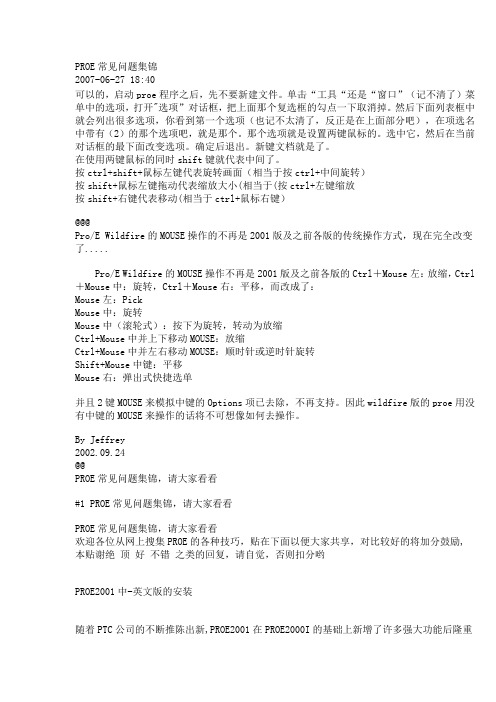
PROE常见问题集锦2007-06-27 18:40可以的,启动proe程序之后,先不要新建文件。
单击“工具“还是“窗口”(记不清了)菜单中的选项,打开"选项”对话框,把上面那个复选框的勾点一下取消掉。
然后下面列表框中就会列出很多选项,你看到第一个选项(也记不太清了,反正是在上面部分吧),在项选名中带有(2)的那个选项吧,就是那个。
那个选项就是设置两键鼠标的。
选中它,然后在当前对话框的最下面改变选项。
确定后退出。
新键文档就是了。
在使用两键鼠标的同时shift键就代表中间了。
按ctrl+shift+鼠标左键代表旋转画面(相当于按ctrl+中间旋转)按shift+鼠标左键拖动代表缩放大小(相当于(按ctrl+左键缩放按shift+右键代表移动(相当于ctrl+鼠标右键)@@@Pro/E Wildfire的MOUSE操作的不再是2001版及之前各版的传统操作方式,现在完全改变了.....Pro/E Wildfire的MOUSE操作不再是2001版及之前各版的Ctrl+Mouse左:放缩,Ctrl +Mouse中:旋转,Ctrl+Mouse右:平移,而改成了:Mouse左:PickMouse中:旋转Mouse中(滚轮式):按下为旋转,转动为放缩Ctrl+Mouse中并上下移动MOUSE:放缩Ctrl+Mouse中并左右移动MOUSE:顺时针或逆时针旋转Shift+Mouse中键:平移Mouse右:弹出式快捷选单并且2键MOUSE来模拟中键的Options项已去除,不再支持。
因此wildfire版的proe用没有中键的MOUSE来操作的话将不可想像如何去操作。
By Jeffrey2002.09.24@@PROE常见问题集锦,请大家看看#1 PROE常见问题集锦,请大家看看PROE常见问题集锦,请大家看看欢迎各位从网上搜集PROE的各种技巧,贴在下面以便大家共享,对比较好的将加分鼓励, 本贴谢绝顶好不错之类的回复,请自觉,否则扣分哟PROE2001中-英文版的安装随着PTC公司的不断推陈出新,PROE2001在PROE2000I的基础上新增了许多强大功能后隆重面世.市售的光盘中就可直接安装中英文版,而不象2000i那样必须先装好英文版,再汉化.下面介绍安装方法:1.系统环境设置:安装PROE2001的硬盘必须是NTFS格式,所以操作平台最好是WINDOWS2000,WIN-XP,或NT4.0,必须附带一张网卡,普通的以太网卡也行(当然,PROE2001已推出可以在WIN98的FAT格式下安装的版本,但由于其不稳定性,且运行速度极慢,笔者建议最好不要安装此版本).我以WIN-XP为例.首先打开"控制面板"--"系统"--"高级"--"环境变量",在"系统变量"框中点击"新建",在 "变量名"中输入"LANG",在"变量值"中输入"CHS".按"确定"退出.即完成系统环境设置.2.把PROE2001光盘放入,执行setup.exe,出现第一个对话框.只勾选一项"PRO/ENGINEER"即可,其他项不要选.这时候,你注意看左下角显示"PTCHOSTID:00-00-84-BF-F2-C8"(每台机都不一样,这里只是举例),把你的ID记下来.最小化安装对话框(不要关闭).3.把光盘中的CRACK整个目录拷贝到你的硬盘中.然后进入硬盘中的CRACK目录,执行其中的EXE文件,会弹出一个对话框,把它默认的ID改成你刚才记录的ID,按确定后会生成一个License.dat文件.4.重新回到PROE安装对话框,按NEXT,出现第二个对话框,这时候你就可以选择安装语言了,有英文,简体中文,繁体中文,还有日文等......选"简体中文"后按"下一步",剩下的步骤都按默认值,直到出现Specify license Server对话框时,选第三项LOCKED LICENSE FILE,并选择刚才生成的License.dat文件.点OK.(注意:中文版不会出现此英文对话框,中文版会出现"指定许可证服务器"对话框,选"增加",再出现一对话框,选第三项"锁定许可证文件",再点右边的文件夹图标,选择刚才生成的License.dat文件)继续安装完成.5.安装完成后打开PROE2001,哈哈,全中文界面,爽吧!6.如果你需要用英文版,请把系统环境设置中的"LANG"变量删除即可.PROE2000I 如何配置帮助文件路径--------------------------------------------------------------------------------若先装Proe,后装pro/help,此时在proe无法调HELP文件,此时可这样做:在PROE的安装目录的TEXT目录下有一文件名叫ptc_help.txt.打开此文件,把help安装目录加入已有的目录之后,注意,两个目录间用~字符隔开,例:原proe装于D:\proe2000i\proe2000i,pro/help装于d:\proe2000i\prohlp下,打开ptc_help.txt,原内容为:PTC_DOCS D:\proe2000i\proe2000i~ D:\proe2000i\proe2000i加入后改为:PTC_DOCS D:\proe2000i\proe2000i~ D:\proe2000i\proe2000i~d:\proe2000i\prohlp即可在PROE的HELP菜单调到d:\proe2000i\prohlp下的HELP文件。
proe配置
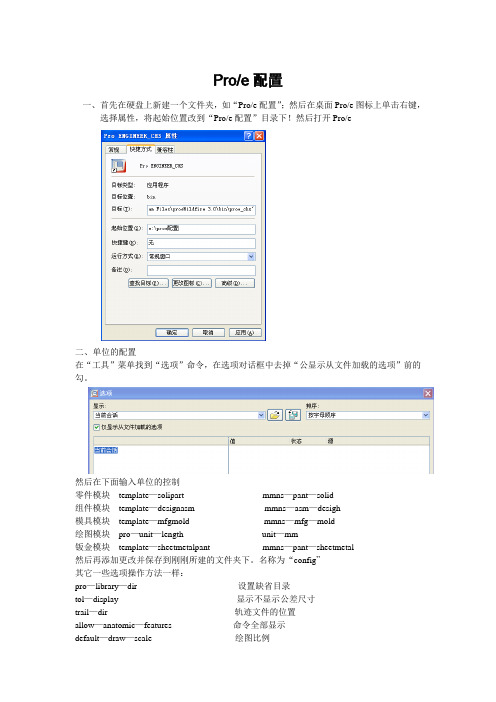
Pro/e配置一、首先在硬盘上新建一个文件夹,如“Pro/e配置”;然后在桌面Pro/e图标上单击右键,选择属性,将起始位置改到“Pro/e配置”目录下!然后打开Pro/e二、单位的配置在“工具”菜单找到“选项”命令,在选项对话框中去掉“公显示从文件加载的选项”前的勾。
然后在下面输入单位的控制零件模块template—solipart mmns—pant—solid组件模块template—designasm mmns—asm—desigh模具模块template—mfgmold mmns—mfg—mold绘图模块pro—unit—length unit—mm钣金模块template—sheetmetalpant mmns—pant—sheetmetal然后再添加更改并保存到刚刚所建的文件夹下。
名称为“config”其它一些选项操作方法一样:pro—library—dir设置缺省目录tol—display显示不显示公差尺寸trail—dir 轨迹文件的位置allow—anatomic—features 命令全部显示default—draw—scale 绘图比例system—colors—file 背景路径drawing—setup—file 工程图的路径menu_show_instances NO 打开族表后还显示原始模型visible_message_lines 控制消息区显示的行数,根上数字即可三、轨迹文件配置在刚刚新建的起始目录中新建文件夹然后再到选项下面输入“trail_dir”,选择下面的浏览,然后找到新建的“trail”文件夹即可,然后再添加更改并保存到“config”四、背景的配置“视图”菜单中“显示设置”再“系统颜色”再按如下所选再选择“混合背景”后的“编辑”对背景的上下两部分进行颜色调试。
调节好后再“文件”“保存”到起始目录“Pro/e配置”下,文件名不变。
然后再到“工具”“选项”中输入“system —colors—file”再浏览找到刚刚所保存的颜色文件,再添加更改并保存到“config”然后再得启就行。
proe操作界面及工作环境
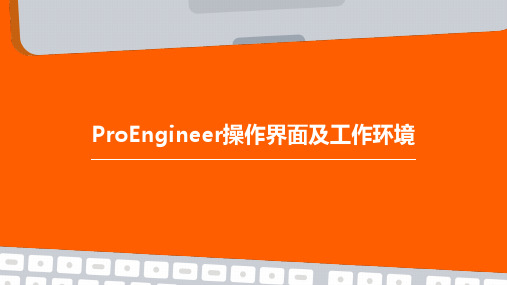
06
Pro/Engineer应用实例
零件设计实例
总结词
通过实例展示Pro/Engineer在零件设计方面的应用,包括草图绘制、特征创建、参数 设置等。
详细描述
Pro/Engineer提供了强大的零件设计功能,通过实例展示如何使用草图绘制工具进行 二维轮廓设计,利用特征工具进行三维实体建模,以及如何设置参数和配置选项来控制
ProEngineer操作界面及工作环境
目录
• Pro/Engineer界面介绍 • Pro/Engineer工作环境 • Pro/Engineer基本操作 • Pro/Engineer参数设置 • Pro/Engineer模型创建流程 • Pro/Engineer应用实例
01
Pro/Engineer界面介绍
实用工具栏
包含测量、分析等实用工具的按钮。
自定义工具栏
用户可以根据自己的习惯和需求自定义工具栏。
浏览器面板
模型树
显示模型的层次结构,包括零件、组件和特征 等。
关系树
显示模型的关系,包括参数、关系和表达式等。
属性管理器
显示当前选定的对象属性,包括尺寸、材料等。
工作区
01
工作区是用户进行建模操作的主 要区域,可以显示模型的3D效果 图和2D工程图。
配置选项
通过配置管理器可以设置Pro/Engineer的各种选项,以满足特 定的工作需。
配置管理
可以创建多个配置,以适应不同的设计需求,方便用户切换和管 理。
层管理器
层管理器
用于管理模型的层,以便对不同层上的对象 进行组织和编辑。
Creo环境配置

Creo环境界面配置下面重点看一下常用的配置选项,我认为这是使一个软件符合自己使用习惯的第一步啊。
上面提到的新版本的颜色显示确实建加给力了,也许有些人又不习惯了。
收藏夹功能则更加人性化。
通过收藏夹,用户可以把自己经常要修改的选项放进去,方便自己的快捷修改。
颜色的默认设置建议不要更改,背景如果你更习惯或喜欢之前版本的也可以自己修改。
现在配置选项的保存更方便点了。
模型显示设置的变化不大,但需要注意有几个选项的位置,不要用时找不到。
新的选择过滤器可以自己定制,方便用户根据自己经常使用的过滤选项组合定制,使用过滤项更方便和快捷。
草绘器的约束选项令人头痛的数据交换选项的配置现在更为直观,各种选项一目了然,用户输入和输出文件不再是一件烦恼事装配功能提供了更多的可选选项,使用户的装配更具有灵活性在自定义功能区设定中可以很快知道命令的位置,如下图,对于新版本命令不太熟的情况下很值得参考。
顶部的工具条也可以自己定制,想怎么放就怎么放。
看图吧。
没有什么难度的教程,仅供你了解吧。
Creo文件菜单管理功能这个教程又是很简单的命令,仅供大家参考吧,也许我了解的也只是皮毛而已!不过目前发现Creo 1.0 F000 使用起来确实还存在一些问题。
但对于新的尝试存在问题也是难免的啊。
1、软件很容易非正常退出和死掉,不过退出后再打开会提示是否恢复,但往往恢复也会造成再次退出。
2、一些命令用不了,即点击后没什么反映,也许是没有掌握使用的条件,但个别命令明显是还没完善。
3、软件运行起来明显慢,一些简单的命令运行速度也较慢,看来硬体要大升级啊。
4、显示的问题,有些零件在旧版本打开看起来是好的,用Creo打开显示异常。
我用的版本是官方正版并非破解版,我想应该不是破解的问题,期待后序的版本能使Creo更应用于实际工作。
问题应该客观,辩证的看待,好啦下面看看几个简单的命令和改变吧!请各位童鞋不要插队啊!1、先来看看文件另存中的镜像零件命令,这个命令如果没有记错应该是新增加的,以前在组装中新建零件时有一个镜像得到新零件命令。
PROE设计环境的配置标准
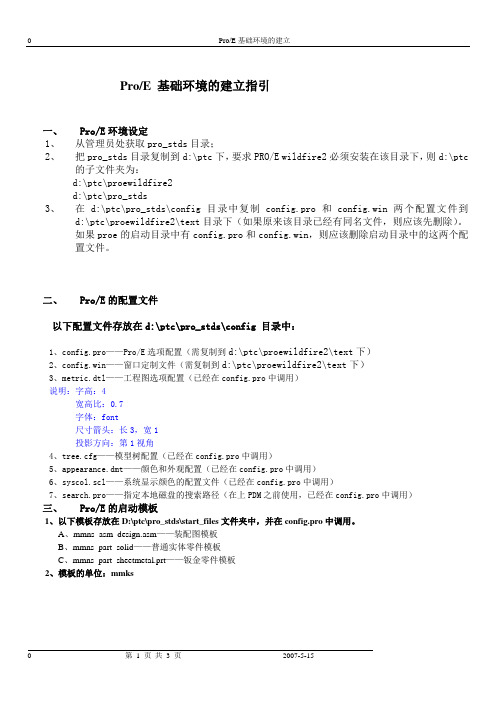
Pro/E 基础环境的建立指引一、Pro/E环境设定1、从管理员处获取pro_stds目录;2、把pro_stds目录复制到d:\ptc下,要求PRO/E wildfire2必须安装在该目录下,则d:\ptc的子文件夹为:d:\ptc\proewildfire2d:\ptc\pro_stds3、在d:\ptc\pro_stds\config目录中复制config.pro和config.win两个配置文件到d:\ptc\proewildfire2\text目录下(如果原来该目录已经有同名文件,则应该先删除)。
如果proe的启动目录中有config.pro和config.win,则应该删除启动目录中的这两个配置文件。
二、Pro/E的配置文件以下配置文件存放在d:\ptc\pro_stds\config 目录中:1、config.pro——Pro/E选项配置(需复制到d:\ptc\proewildfire2\text下)2、config.win——窗口定制文件(需复制到d:\ptc\proewildfire2\text下)3、metric.dtl——工程图选项配置(已经在config.pro中调用)说明:字高:4宽高比:0.7字体:font尺寸箭头:长3,宽1投影方向:第1视角4、tree.cfg——模型树配置(已经在config.pro中调用)5、appearance.dmt——颜色和外观配置(已经在config.pro中调用)6、syscol.scl——系统显示颜色的配置文件(已经在config.pro中调用)7、search.pro——指定本地磁盘的搜索路径(在上PDM之前使用,已经在config.pro中调用)三、Pro/E的启动模板1、以下模板存放在D:\ptc\pro_stds\start_files文件夹中,并在config.pro中调用。
A、mmns_asm_design.asm——装配图模板B、mmns_part_solid——普通实体零件模板C、mmns_part_sheetmetal.prt——钣金零件模板2、模板的单位:mmks3属性命名方法Pro/E Windchill名称PNAME PNAME公共名称PTC_COMMON_NAME PTC_COMMON_NAME图号PCODE PCODE英文名称PNAME_E PNAME_E规格PSPEC PSPEC重量PWEIGHT(数值型)PWEIGHT(数值型)材料MATERIAL MATERIAL产品型号、名称PTYPE PTYPE备注PDESC PDESC四、Pro/E的图框1、以下图框存放在D:\ptc\pro_stds\format_dir文件夹中,以后如果将这些图框检入到的指定位置,则config.pro 中指定图框路径为CPD中的相关路径。
proe如何设置配置文件
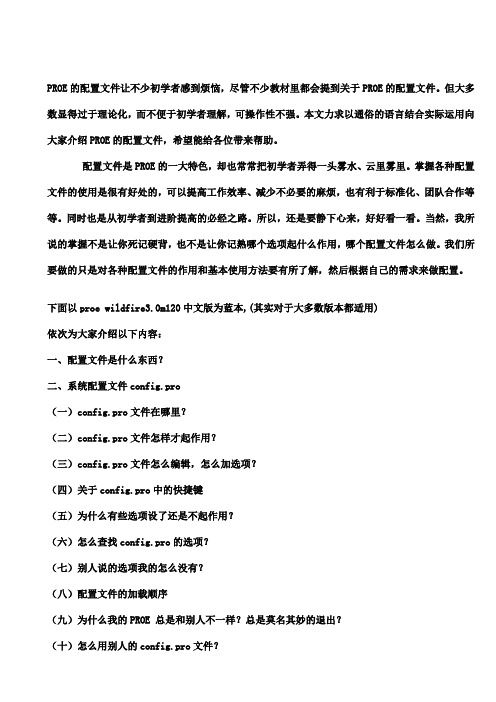
PROE的配置文件让不少初学者感到烦恼,尽管不少教材里都会提到关于PROE的配置文件。
但大多数显得过于理论化,而不便于初学者理解,可操作性不强。
本文力求以通俗的语言结合实际运用向大家介绍PROE的配置文件,希望能给各位带来帮助。
配置文件是PROE的一大特色,却也常常把初学者弄得一头雾水、云里雾里。
掌握各种配置文件的使用是很有好处的,可以提高工作效率、减少不必要的麻烦,也有利于标准化、团队合作等等。
同时也是从初学者到进阶提高的必经之路。
所以,还是要静下心来,好好看一看。
当然,我所说的掌握不是让你死记硬背,也不是让你记熟哪个选项起什么作用,哪个配置文件怎么做。
我们所要做的只是对各种配置文件的作用和基本使用方法要有所了解,然后根据自己的需求来做配置。
下面以proe wildfire3.0m120中文版为蓝本,(其实对于大多数版本都适用)依次为大家介绍以下内容:一、配置文件是什么东西?二、系统配置文件config.pro(一)config.pro文件在哪里?(二)config.pro文件怎样才起作用?(三)config.pro文件怎么编辑,怎么加选项?(四)关于config.pro中的快捷键(五)为什么有些选项设了还是不起作用?(六)怎么查找config.pro的选项?(七)别人说的选项我的怎么没有?(八)配置文件的加载顺序(九)为什么我的PROE 总是和别人不一样?总是莫名其妙的退出?(十)怎么用别人的config.pro文件?(十一)config.pro常用的一些选项一、配置文件是什么东西?首先,要建立一个概念,PROE里的所有设置,都是通过配置文件来完成的。
打个比方,在AU TO CAD里,新安装完软件后,我们就会把自己常用的一些工具条调出来,在窗口摆放好位置,设好十字光标大小,右键设置等等直到把整个AUTO CAD调成自己想要的样子,然后退出程序。
再次运行AUTO CAD时,我们会发现之前设置都还有效。
常见proe配置
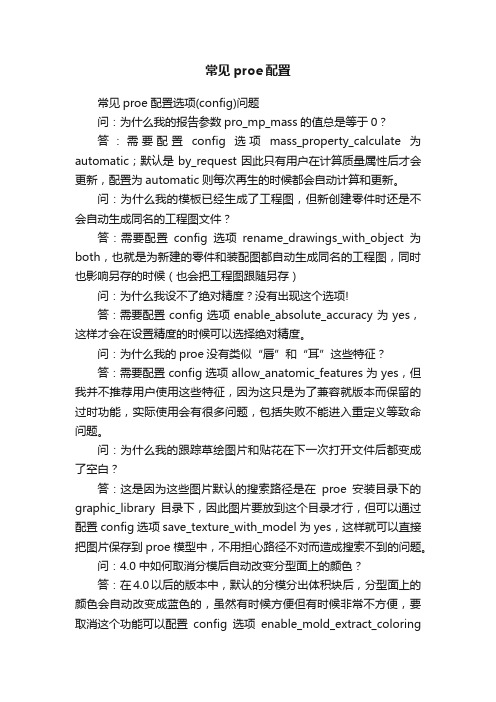
常见proe配置常见proe配置选项(config)问题问:为什么我的报告参数pro_mp_mass的值总是等于0?答:需要配置config选项mass_property_calculate为automatic;默认是by_request因此只有用户在计算质量属性后才会更新,配置为automatic则每次再生的时候都会自动计算和更新。
问:为什么我的模板已经生成了工程图,但新创建零件时还是不会自动生成同名的工程图文件?答:需要配置config选项rename_drawings_with_object为both,也就是为新建的零件和装配图都自动生成同名的工程图,同时也影响另存的时候(也会把工程图跟随另存)问:为什么我设不了绝对精度?没有出现这个选项!答:需要配置config选项enable_absolute_accuracy为yes,这样才会在设置精度的时候可以选择绝对精度。
问:为什么我的proe没有类似“唇”和“耳”这些特征?答:需要配置config选项allow_anatomic_features为yes,但我并不推荐用户使用这些特征,因为这只是为了兼容就版本而保留的过时功能,实际使用会有很多问题,包括失败不能进入重定义等致命问题。
问:为什么我的跟踪草绘图片和贴花在下一次打开文件后都变成了空白?答:这是因为这些图片默认的搜索路径是在proe安装目录下的graphic_library目录下,因此图片要放到这个目录才行,但可以通过配置config选项save_texture_with_model为yes,这样就可以直接把图片保存到proe模型中,不用担心路径不对而造成搜索不到的问题。
问:4.0中如何取消分模后自动改变分型面上的颜色?答:在4.0以后的版本中,默认的分模分出体积块后,分型面上的颜色会自动改变成蓝色的,虽然有时候方便但有时候非常不方便,要取消这个功能可以配置config选项enable_mold_extract_coloring为no就可。
proe常见问题
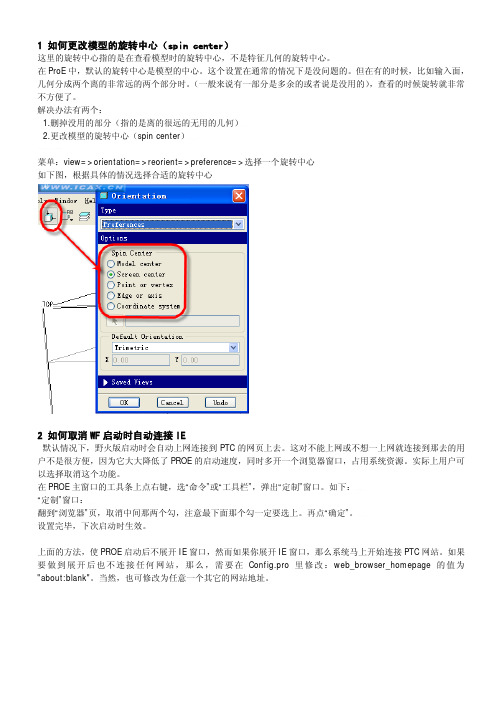
1 如何更改模型的旋转中心(spin center)这里的旋转中心指的是在查看模型时的旋转中心,不是特征几何的旋转中心。
在ProE中,默认的旋转中心是模型的中心。
这个设置在通常的情况下是没问题的。
但在有的时候,比如输入面,几何分成两个离的非常远的两个部分时。
(一般来说有一部分是多余的或者说是没用的),查看的时候旋转就非常不方便了。
解决办法有两个:1.删掉没用的部分(指的是离的很远的无用的几何)2.更改模型的旋转中心(spin center)菜单:view=>orientation=>reorient=>preference=>选择一个旋转中心如下图,根据具体的情况选择合适的旋转中心2 如何取消WF启动时自动连接IE默认情况下,野火版启动时会自动上网连接到PTC的网页上去。
这对不能上网或不想一上网就连接到那去的用户不是很方便,因为它大大降低了PROE的启动速度,同时多开一个浏览器窗口,占用系统资源。
实际上用户可以选择取消这个功能。
在PROE主窗口的工具条上点右键,选“命令”或“工具栏”,弹出“定制”窗口。
如下:“定制”窗口:翻到“浏览器”页,取消中间那两个勾,注意最下面那个勾一定要选上。
再点“确定”。
设置完毕,下次启动时生效。
上面的方法,使PROE启动后不展开IE窗口,然而如果你展开IE窗口,那么系统马上开始连接PTC网站。
如果要做到展开后也不连接任何网站,那么,需要在Config.pro里修改:web_browser_homepage的值为"about:blank"。
当然,也可修改为任意一个其它的网站地址。
3 如何在野火里使用2001的颜色配置PTC的老用户可能会更加青睐2001的颜色配置论坛里有不少人问:如何让野火自动加载2001的颜色配置?按照下面的操作,你就可以轻松地使用2001的颜色配置,并能随意修改自己的颜色配置了1、View->Display Settings->system colors,弹出系统颜色配置对话框(图1);2、单击scheme,选择Use Pre-Wildfire Scheme,背景颜色自动修改为2001的天蓝色(图2);另外,在这里也可以自己修改颜色配置,使用自己喜欢的颜色;3、保存颜色配置,单击File->Save...,弹出保存对话框,系统默认文件名为:syscol;将文件保存到自己指定的位置(最好保存到安装文件夹里面,可以防止误删)。
一、 Proe5.0的工作环境和基础操作
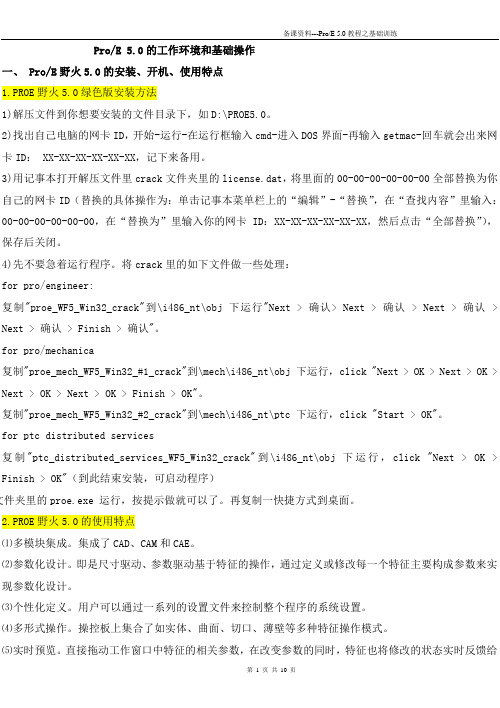
Pro/E 5.0的工作环境和基础操作一、 Pro/E野火5.0的安装、开机、使用特点1.PROE野火5.0绿色版安装方法1)解压文件到你想要安装的文件目录下,如D:\PROE5.0。
2)找出自己电脑的网卡ID,开始-运行-在运行框输入cmd-进入DOS界面-再输入getmac-回车就会出来网卡ID: XX-XX-XX-XX-XX-XX,记下来备用。
3)用记事本打开解压文件里crack文件夹里的license.dat,将里面的00-00-00-00-00-00全部替换为你自己的网卡ID(替换的具体操作为:单击记事本菜单栏上的“编辑”-“替换”,在“查找内容”里输入:00-00-00-00-00-00,在“替换为”里输入你的网卡ID:XX-XX-XX-XX-XX-XX,然后点击“全部替换”),保存后关闭。
4)先不要急着运行程序。
将crack里的如下文件做一些处理:for pro/engineer:复制"proe_WF5_Win32_crack"到\i486_nt\obj 下运行"Next > 确认> Next > 确认 > Next > 确认 > Next > 确认 > Finish > 确认"。
for pro/mechanica复制"proe_mech_WF5_Win32_#1_crack"到\mech\i486_nt\obj 下运行,click "Next > OK > Next > OK > Next > OK > Next > OK > Finish > OK"。
复制"proe_mech_WF5_Win32_#2_crack"到\mech\i486_nt\ptc 下运行,click "Start > OK"。
PRO-E系统环境设置
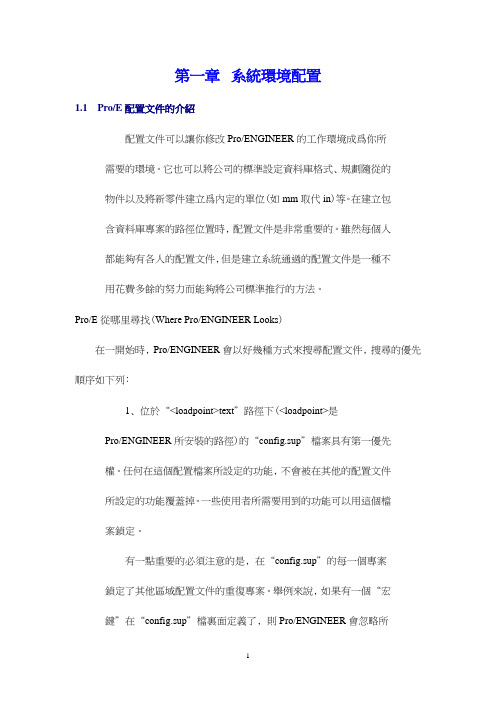
第一章系統環境配置1.1Pro/E配置文件的介紹配置文件可以讓你修改Pro/ENGINEER的工作環境成爲你所需要的環境。
它也可以將公司的標準設定資料庫格式﹑規劃隨從的物件以及將新零件建立爲內定的單位(如mm取代in)等。
在建立包含資料庫專案的路徑位置時﹐配置文件是非常重要的。
雖然每個人都能夠有各人的配置文件﹐但是建立系統通過的配置文件是一種不用花費多餘的努力而能夠將公司標準推行的方法。
Pro/E從哪里尋找(Where Pro/ENGINEER Looks)在一開始時﹐Pro/ENGINEER會以好幾種方式來搜尋配置文件﹐搜尋的優先順序如下列﹕1﹑位於“<loadpoint>text”路徑下(<loadpoint>是Pro/ENGINEER所安裝的路徑)的“config.sup”檔案具有第一優先權。
任何在這個配置檔案所設定的功能﹐不會被在其他的配置文件所設定的功能覆蓋掉。
一些使用者所需要用到的功能可以用這個檔案鎖定。
有一點重要的必頇注意的是﹐在“config.sup”的每一個專案鎖定了其他區域配置文件的重復專案。
舉例來說﹐如果有一個“宏鍵”在“config.sup”檔裏面定義了﹐則Pro/ENGINEER會忽略所有其他在別的配置文件所設定的“宏鍵”。
如果你在“config.sup”檔案裏設定了可以多重設定的功能(如“宏鍵”﹑“搜尋路徑”﹑“定義層”)﹐Pro/ENGINEER只會使用第一個專案。
所有其他這個功能的設定即使是在“config.sup”檔裏面的設定﹐也都會被忽略。
由於這個理由﹐所以不應該將有多重設定的功能放在“config.sup”檔案中。
2﹑輸入點的config.pro檔爲第二優先。
使用這個文件來設定總體資料庫的搜尋路徑。
3﹑使用者路徑的config.pro﹐這個檔案是最常被使用者在很多不同的工作路徑下開始Pro/ENGINEER﹐而不必保有很多配置文件。
任何在這個區域配置文件所設定的功能會被在第二個位置的配置文件也設定的功能所推翻。
PROE环境变量设置
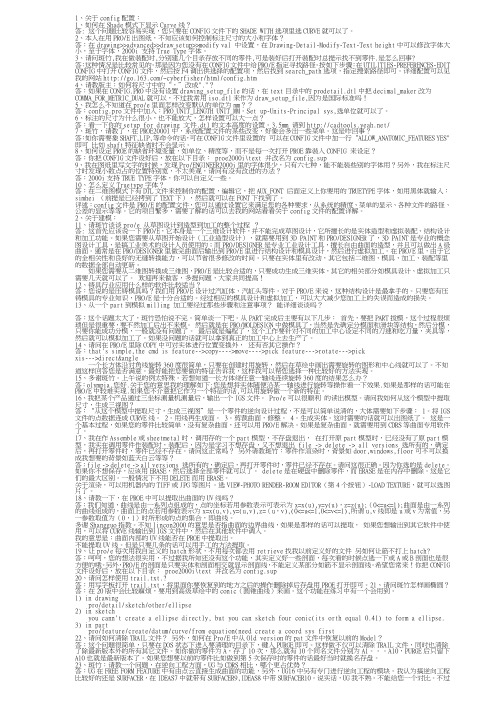
1、关于config配置:1、如何在Shade模式下显示Curve线?答: 这个问题比较容易实现,您只要在CONFIG文件下的SHADE WITH选项里选CURVE就可以了。
2、本人在用PRO/E出图纸,不知应该如何控制标注尺寸的大小和字体?答:在drawing>>advanced>>draw setup>>modify val 中设置,在Drawing-Detail-Modify-Text-Text height中可以修改字体大小,至于字体,2000i 支持True Type字体。
3、请问斑竹,我在做装配时,分别建几个目录存放不同的零件,可是装好后打开装配时总提示找不到零件.是怎么回事?答:这种情况是比较常见的。
那是因为您没有在CONFIG文件中给PRO/E指定寻找路径。
按如下步骤:在UTILITIES-PREFERENCES-EDIT CONFIG中打开CONFIG文件,然后按F4调出供选择的配置项,然后找到search_path选项,指定搜索路径即可。
详细配置可以见我的网站/~cyberfisher/html/config.htm4、请教版主:如何将尺寸中的“,”改成"."?答:如果在CONFIG.PRO中没有设置drawing_setup_file的话,在text目录中的prodetail.dtl中把decimal_maker改为COMMA_FOR_METRIC_DUAL就可以,不过我常用iso.dtl来作为draw_setup_file,因为是国际标准吗!5、我怎么不知道在pro/e里面怎样改变默认的单位为mm??答:config.pro文件中加入:PRO_UNIT_LENGTH UNIT_MM。
Set up-Units-Principal sys,选单位就可以了。
6、标注的尺寸为什么很小,也不能放大,怎样设置可以大一点?答:看一下你的setup for drawing 文件.dtl的文本高度的设置。
ProENGINEER用户界面及其设置
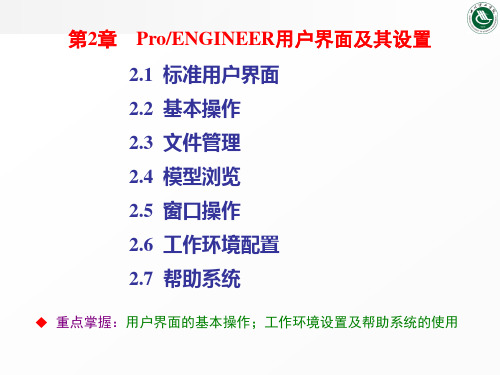
文件名
*.sec.* *.prt.* *.asm.* *.drw.* *.frm.* *.mfg.*
2.3 文件管理
设置工作目录 工作目录:用户当前操作所在目录,是打开、保存模型文件的默认目录。 为了方便文件管理(一个产品模型一般都可能包含多个相关的文件), Pro/ENGINEER启动时将设置一个目录作为当前工作目录,打开、保存模型 时,将模型所有的相关文件都自动保存到该目录中。 启动设置:参考1.3.3 动态设置方法: 1、[文件]->[设置工作目录] 2、文件夹浏览器->右键菜单->设置工作目录 特别提示 操作过程中可随时改变工作目录以适应用户工作要求。
2.2 基本操作
2.2.2 鼠标操作
2.2 基本操作
2.2.3 选取操作 所有操作都涉及到对象的选择, 这些对象可能包括整个模型、组成模 型的零件、特征或图元等 。 可在模型树和模型工作区进行对象的选取。
2.3 文件管理
特别提示 Pro/ENGINEER的文件操作及管理与常用 的文件操作及管理与常用Windows软件有较大差别, 软件有较大差别, 的文件操作及管理与常用 软件有较大差别 应特别注意。 应特别注意。 文件名 文件名不能多于31个字符,可以包含字母 字母、 字母 数字、_、- 等字符,但不能使用中文文件名,常 数字 见模块文件名如右表。 文件全名由文件名 扩展名 版本号 文件名.扩展名 版本号三部分组 文件名 扩展名.版本号 成。版本号的作用在于每次保存相同文件时,不 会覆盖先前的同名文件,同名文件以从1递增的 版本号加以区别,如果模型产生修改错误,可以 如果模型产生修改错误, 如果模型产生修改错误 使用先前版本的模型文件以避免修改错误。 使用先前版本的模型文件以避免修改错误。 模块
Proe环境配置说明
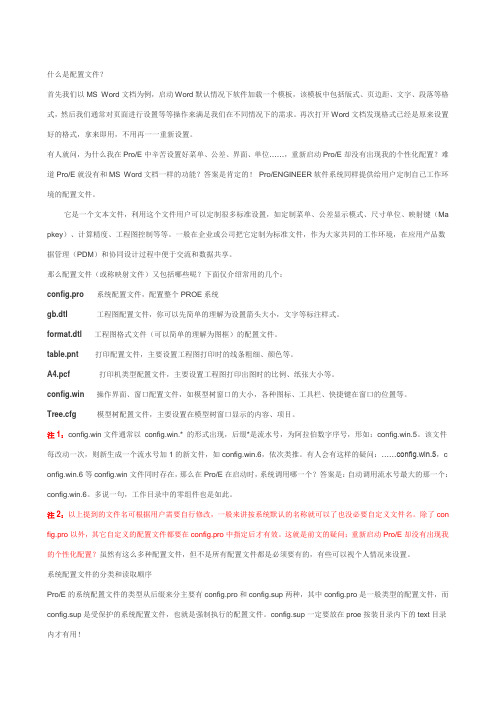
什么是配置文件?首先我们以MS Word文档为例,启动Word默认情况下软件加载一个模板,该模板中包括版式、页边距、文字、段落等格式,然后我们通常对页面进行设置等等操作来满足我们在不同情况下的需求。
再次打开Word文档发现格式已经是原来设置好的格式,拿来即用,不用再一一重新设置。
有人就问,为什么我在Pro/E中辛苦设置好菜单、公差、界面、单位……,重新启动Pro/E却没有出现我的个性化配置?难道Pro/E就没有和MS Word文档一样的功能?答案是肯定的!Pro/ENGINEER软件系统同样提供给用户定制自己工作环境的配置文件。
它是一个文本文件,利用这个文件用户可以定制很多标准设置,如定制菜单、公差显示模式、尺寸单位、映射键(Ma pkey)、计算精度、工程图控制等等。
一般在企业或公司把它定制为标准文件,作为大家共同的工作环境,在应用产品数据管理(PDM)和协同设计过程中便于交流和数据共享。
那么配置文件(或称映射文件)又包括哪些呢?下面仅介绍常用的几个:config.pro 系统配置文件,配置整个PROE系统gb.dtl 工程图配置文件,你可以先简单的理解为设置箭头大小,文字等标注样式。
format.dtl 工程图格式文件(可以简单的理解为图框)的配置文件。
table.pnt 打印配置文件,主要设置工程图打印时的线条粗细、颜色等。
A4.pcf打印机类型配置文件,主要设置工程图打印出图时的比例、纸张大小等。
config.win操作界面、窗口配置文件,如模型树窗口的大小,各种图标、工具栏、快捷键在窗口的位置等。
Tree.cfg模型树配置文件,主要设置在模型树窗口显示的内容、项目。
注1:config.win文件通常以config.win.* 的形式出现,后缀*是流水号,为阿拉伯数字序号,形如:config.win.5。
该文件每改动一次,则新生成一个流水号加1的新文件,如config.win.6,依次类推。
proe第2章界面和使用前的配置资料
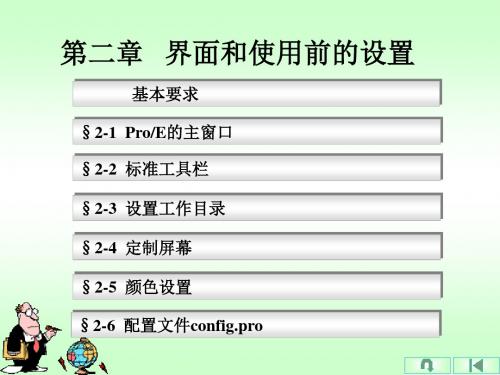
如果安装目录proewildfire4.0\text下有配置文件 config.pro,建议将其改名为config_old.pro。
§2-6 配置文件config.pro
—恢复暂停的工具。
— 激活图形窗口中显示特征的“校验”模式。 要停止“校验”模式,再次单击 或单击 。选中 复选框时,系统会激活动态预览,使用此功能可在 更改模型时查看模型的变化。
— 完成使用当前设置的工具。
— 取消当前工具。
过滤器
位于主窗口的右下角,使用该栏相应选项,可 以有目的地选择模型中的对象。利用该功能,可以 在较复杂的模型中快速选择要操作的对象。单击其 右侧的按钮 ,打开其下拉列表,显示当前模型可 供选择的项目。
1.单击此处
2.选中文件夹,右击 3.选此命令
§2-4 定制屏幕
Pro/E的操作窗口非常人性化,用户可以根据自己的需要 定制屏幕,使界面符合用户的设计习惯。使用菜单【工具】/ 【定制屏幕】命令,可以打开【定制】对话框。
对话框中有【工具栏】、【命令】
、【导航选项卡】、【浏览器】和【
选项】五个选项卡,用于定制各个项
用户可以用一个名为config.pro的配置文件预设Pro/E软 件的工作环境并进行全局设置。Pro/E在启动时,首先从启动 目录中搜索config.pro文件对软件环境进行配置,这样,用户 环境不必每次启动重新设置。
设置config.pro文件的方法是在设置文件中添加一定数 量的选项,并给每个选项赋予相应的值,保存在文件中备用。
的 按钮,打开【混合颜色】对话 混合颜色
- 1、下载文档前请自行甄别文档内容的完整性,平台不提供额外的编辑、内容补充、找答案等附加服务。
- 2、"仅部分预览"的文档,不可在线预览部分如存在完整性等问题,可反馈申请退款(可完整预览的文档不适用该条件!)。
- 3、如文档侵犯您的权益,请联系客服反馈,我们会尽快为您处理(人工客服工作时间:9:00-18:30)。
问:如何设置让族表零件在文件浏览器窗口中不显示实例?
答:config选项menu_show_instances设置值no
问:如何取消WildFire4.0组件中非激活零件的透明显示方式?
答:config选项dim_inactive_components的值设为never
问:如何设置才能让跟踪草绘的图片保存在模型中,从而保证在下一次打开不会变成空白?答:config选项save_texture_with_model的值设为yes
问:如何设置才能在做反射(斑马条)分析时不显示模型的相切边?
答:将模型显示模式设置为不显示相切边即可
问:WildFire如何设置才能实现中英文双语菜单?
答:menu_translation both 是控制右边的菜单
menu_translation
yes, no, both
指定运行非英语版本Pro/ENGINEER 时菜单的语言。
yes - 在菜单中使用通过LANG 或PRO_LANG 环境变量设置的语言。
no - 在菜单中使用英语。
both - 使用英语和通过LANG 或PRO_LANG 环境变量指定的语言并排显示菜单。
dialog_translation yes控制顶部的下拉菜单的
dialog_translation
yes,no
指定不是以英语运行Pro/ENGINEER 时打开对话框的语言。
yes - 使用LANG 或PRO_LANG 环境变量设置的语言打开对话框。
no - 使用英语打开对话框。
help_translation yes
yes,no
指定运行非英语版本Pro/ENGINEER 时显示消息的语言。
yes - 使用LANG 或PRO_LANG 环境变量设置的语言显示“帮助”消息。
no - 使用英语显示“帮助”消息。
button_name_in_help
no, yes
指定是否显示与菜单命令或按钮相关的"帮助"文本。
msg_translation yes
yes,no
指定显示消息的语言。
yes - 使用LANG 或PRO_LANG 环境变量设置的语言显示消息。
no - 使用英语显示消息。
顶部菜单是没有同时双语的,只针对右边的菜单,所以这个控制选项对2001以前的版本有用,野火换成图标后,作用不大.
另外建议上面几个配置文件这样搭配:
button_name_in_help no
dialog_translation no
enable_popup_help yes
help_translation yes
menu_translation no
msg_translation no
这样设置只是状态栏提示是中文的,其他都是英文的.
问:如何设置打开ProE即自动窗口最大化?
答:config选项open_window_maximized yes
问:如何设置实现将造型特征的曲线和曲面自动归到一个层?
答:新建一层,后编辑次层的规则把造型特征自动加入,如图:
问:如何更改信息提示栏高度为一行和设置英文提示信息?答:两个config选项
1.msg_translation no和menu_translation no
2.visible_message_lines 1。
